Erreur Steam 4008 – Ce qu'elle signifie et comment la corriger

Découvrez comment résoudre l
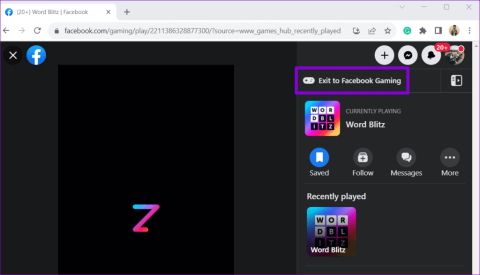
Les jeux Facebook vous permettent de vous connecter avec vos amis et votre famille à distance. Avec une large collection de jeux, des jeux de société classiques aux aventures virtuelles modernes, Facebook vous permet de vous immerger dans diverses expériences de jeu. Cependant, vous ne pourrez peut-être pas le faire si les jeux Facebook cessent de se charger ou de fonctionner dans votre navigateur préféré – Google Chrome.
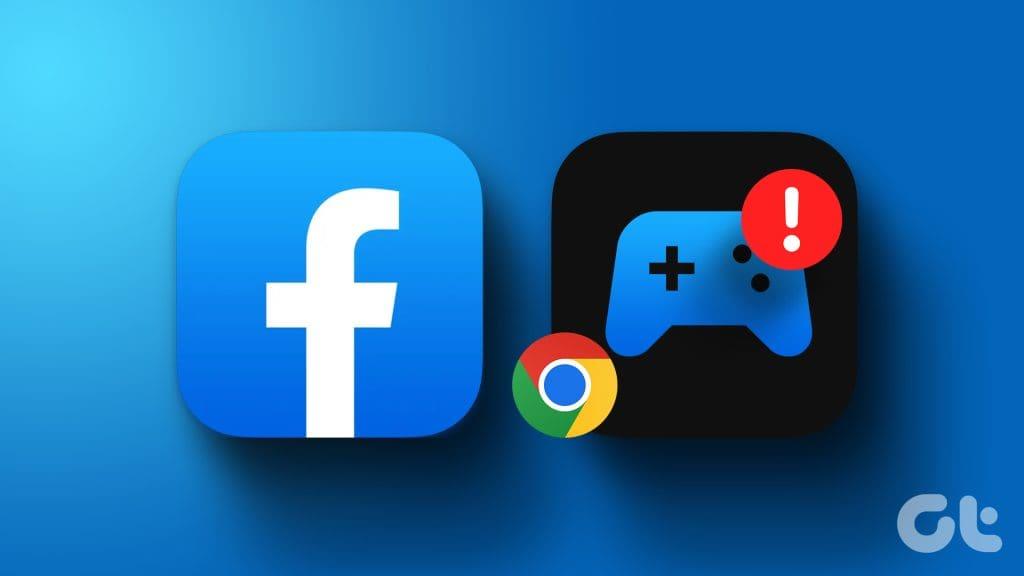
Il ne faut pas perdre espoir, car il est possible de résoudre le problème. Dans cet article, nous avons répertorié plusieurs solutions efficaces pour faire fonctionner à nouveau les jeux Facebook. Alors, jetons un coup d'œil.
Une connexion Internet défectueuse pourrait expliquer pourquoi votre jeu Facebook ne se charge pas ou ne fonctionne pas dans Chrome. Par conséquent, vous commencerez par exclure tout problème avec votre connexion Internet.
Ouvrez un autre onglet dans Chrome et essayez de diffuser une vidéo YouTube ou d'exécuter un test de vitesse Internet . Si Internet fonctionne correctement, continuez avec les correctifs ci-dessous.
2. Fermez et rouvrez le jeu
Parfois, des problèmes temporaires peuvent empêcher vos jeux Facebook de répondre et cesser de fonctionner. Vous pouvez résoudre ces problèmes en fermant le jeu et en le rouvrant la plupart du temps.
Dans l'onglet Jeu Facebook de Chrome, cliquez sur l'option « Quitter vers Facebook Gaming » dans le coin supérieur droit. Ensuite, essayez d’ouvrir à nouveau votre jeu et voyez si cela fonctionne. Vous pouvez également essayer de jouer à d’autres jeux pour voir si le problème concerne uniquement un jeu spécifique.
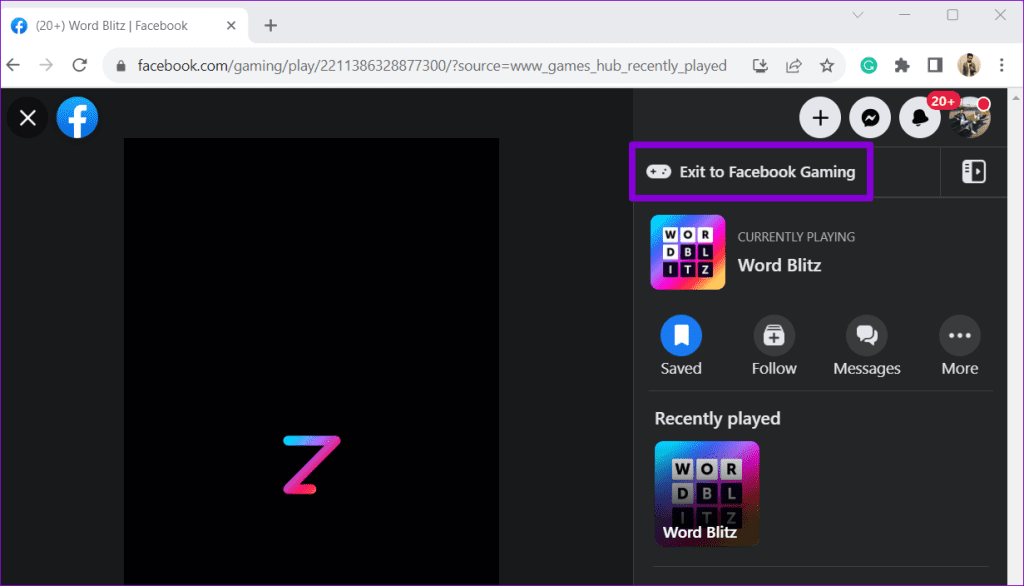
3. Redémarrez le navigateur
Si la fermeture et la réouverture du jeu ne résolvent pas le problème, vous pouvez essayer de redémarrer Chrome pour résoudre tout problème temporaire avec le navigateur. Pour redémarrer Chrome, tapez chrome://restart dans la zone URL et appuyez sur Entrée.
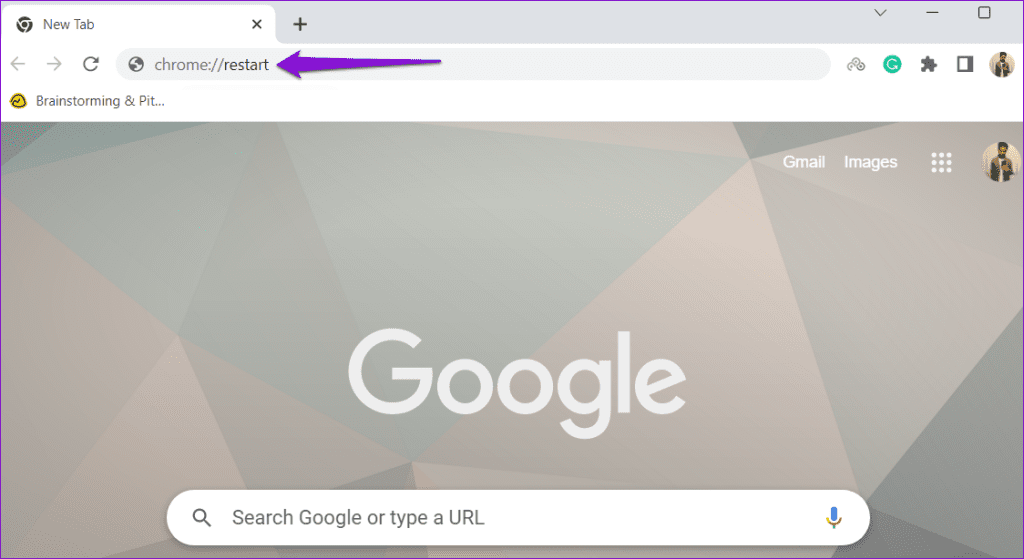
Attendez la réouverture de Chrome et vérifiez si vos jeux Facebook fonctionnent.
4. Assurez-vous que JavaScript est activé
JavaScript est un langage de programmation populaire qui permet aux sites Web d'afficher du contenu interactif et dynamique. Si vous avez déjà désactivé JavaScript dans Chrome, vos jeux Facebook ne se chargeront pas. Vous pouvez essayer d'activer JavaScript dans Chrome pour voir si cela résout le problème.
Étape 1 : Ouvrez Google Chrome, cliquez sur l'icône de menu à trois points verticaux dans le coin supérieur droit et sélectionnez Paramètres.
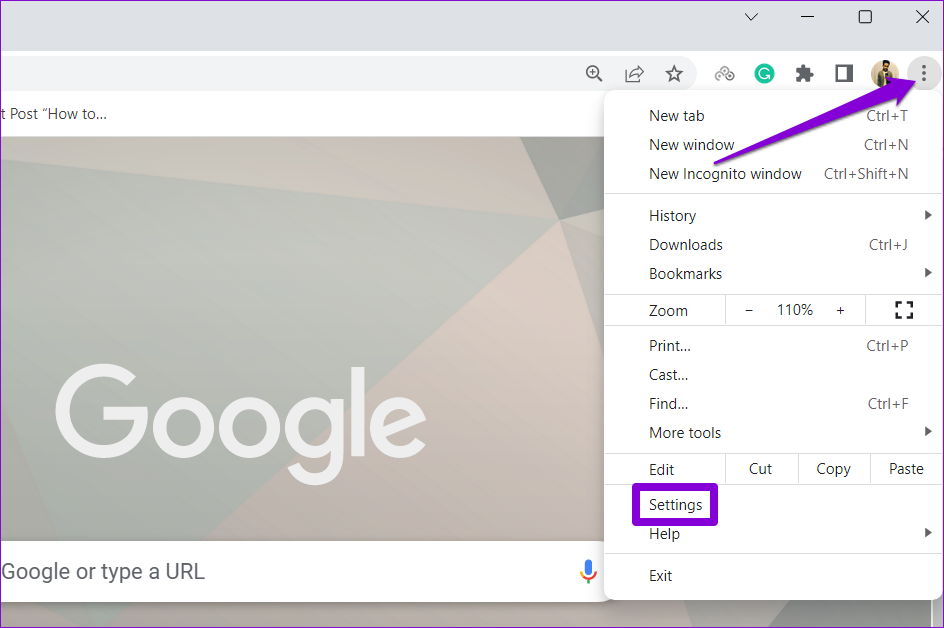
Étape 2 : Sélectionnez l'onglet Confidentialité et sécurité dans la barre latérale gauche. Ensuite, cliquez sur Paramètres du site.
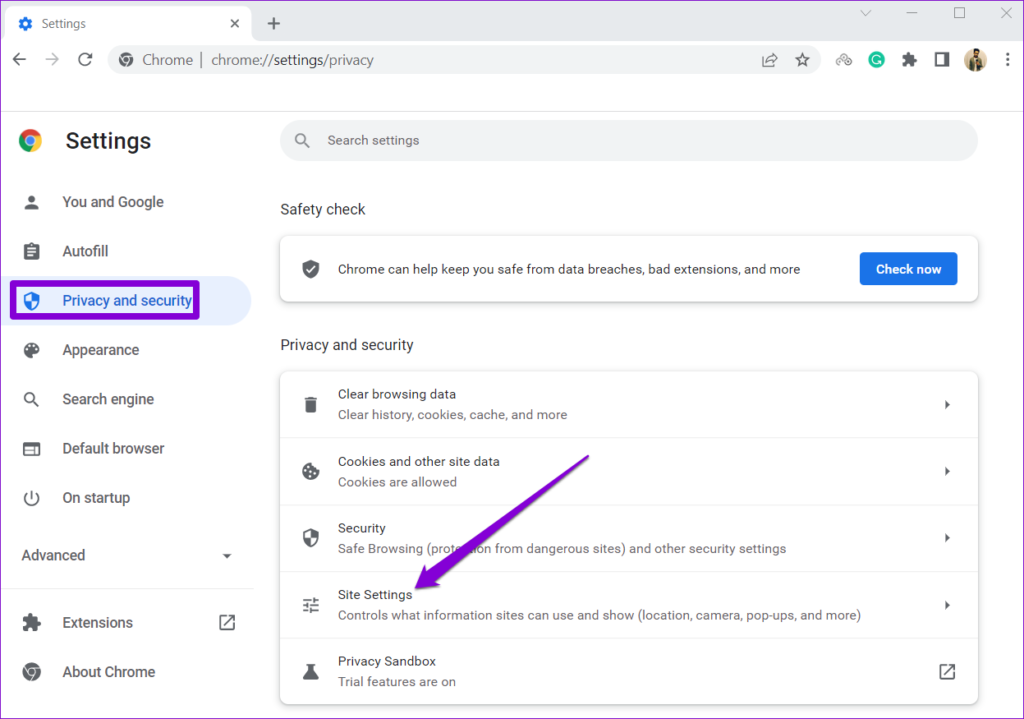
Étape 3 : Faites défiler jusqu'à la section Contenu et cliquez sur JavaScript.
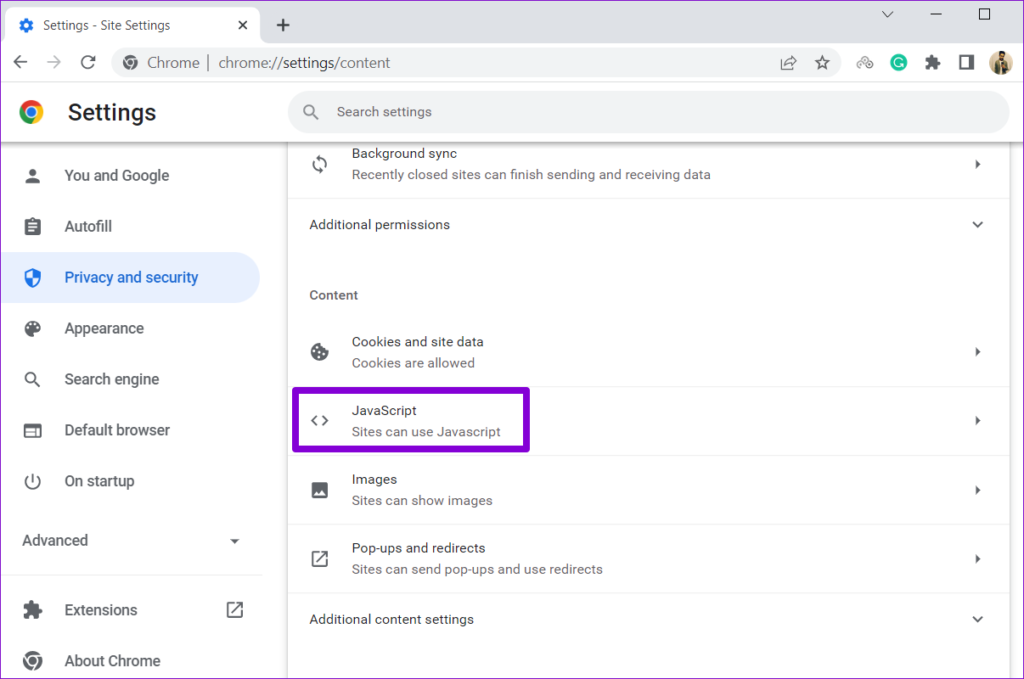
Étape 4 : Sous Comportement par défaut, sélectionnez l'option « Les sites peuvent utiliser JavaScript ».
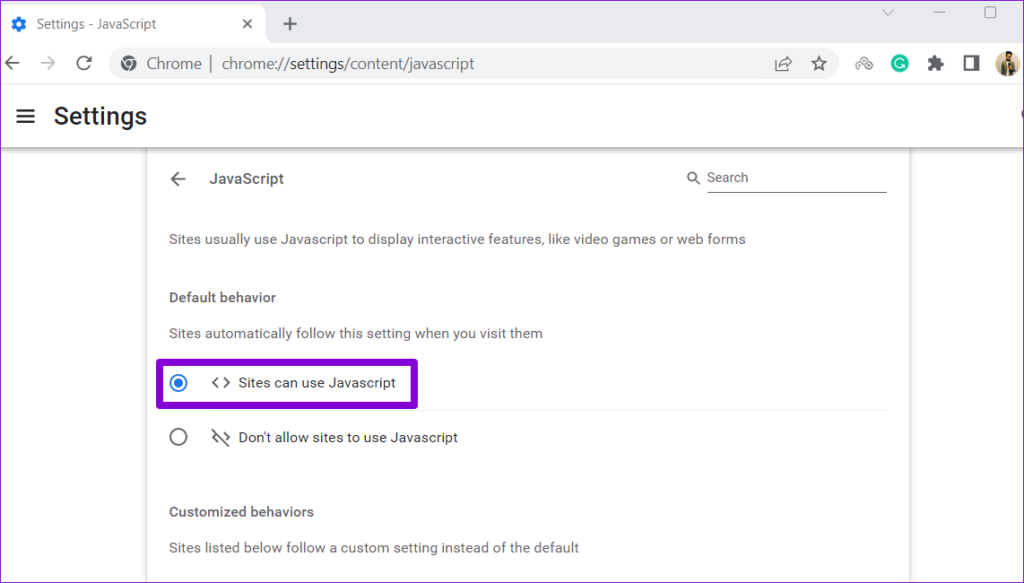
Redémarrez Chrome après cela et vérifiez si le problème persiste.
5. Désactivez les extensions de navigateur
Les extensions de navigateur tierces peuvent parfois interférer avec les processus Chrome et l'empêcher de charger du contenu. Par exemple, utiliser une extension pour bloquer les publicités ou améliorer votre expérience Facebook de quelque manière que ce soit peut entraîner des problèmes. Vous pouvez essayer de désactiver toutes les extensions dans Chrome pour voir si cela résout le problème.
Dans Chrome, tapez chrome://extensions dans la barre d'adresse et appuyez sur Entrée. Ensuite, utilisez les boutons pour désactiver toutes les extensions une par une.
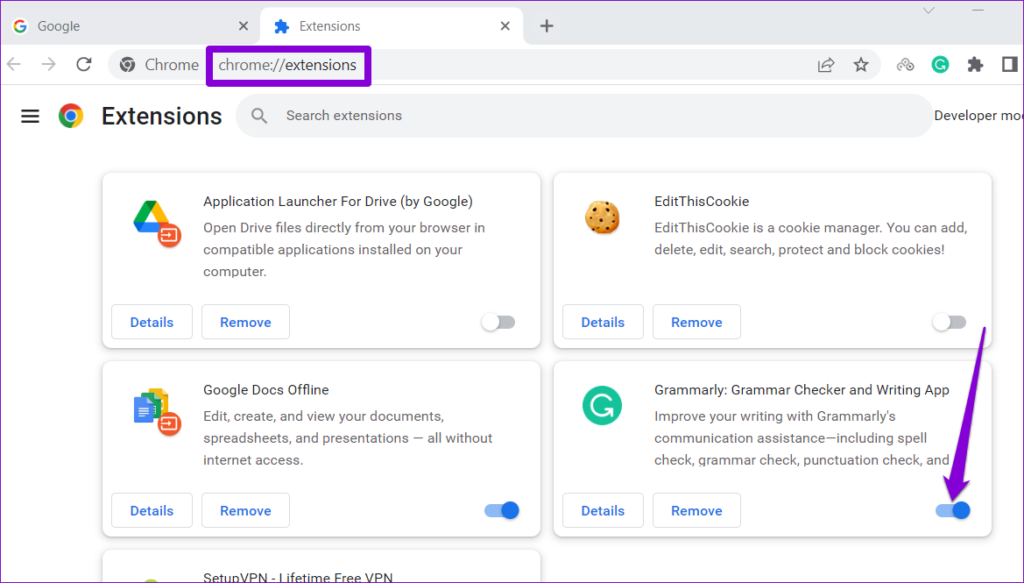
Redémarrez Chrome une fois de plus et essayez de charger un jeu sur Facebook. Si cela résout votre problème, il se peut que l'une de vos extensions soit en cause. Vous devrez réactiver toutes les extensions une par une pour isoler celle à l’origine du problème. Après cela, pensez à supprimer l’extension problématique .
6. Effacer les données de navigation
Une autre raison pour laquelle vos jeux Facebook peuvent ne pas se charger ou fonctionner dans Chrome est si les données de navigation existantes sont corrompues. Vous pouvez essayer de purger le cache et les cookies existants dans Chrome pour voir si cela relance les choses. Voici comment procéder.
Étape 1 : Ouvrez Google Chrome et cliquez sur l'icône de menu dans le coin supérieur droit. Accédez à Plus d'outils et sélectionnez Effacer les données de navigation dans le sous-menu.
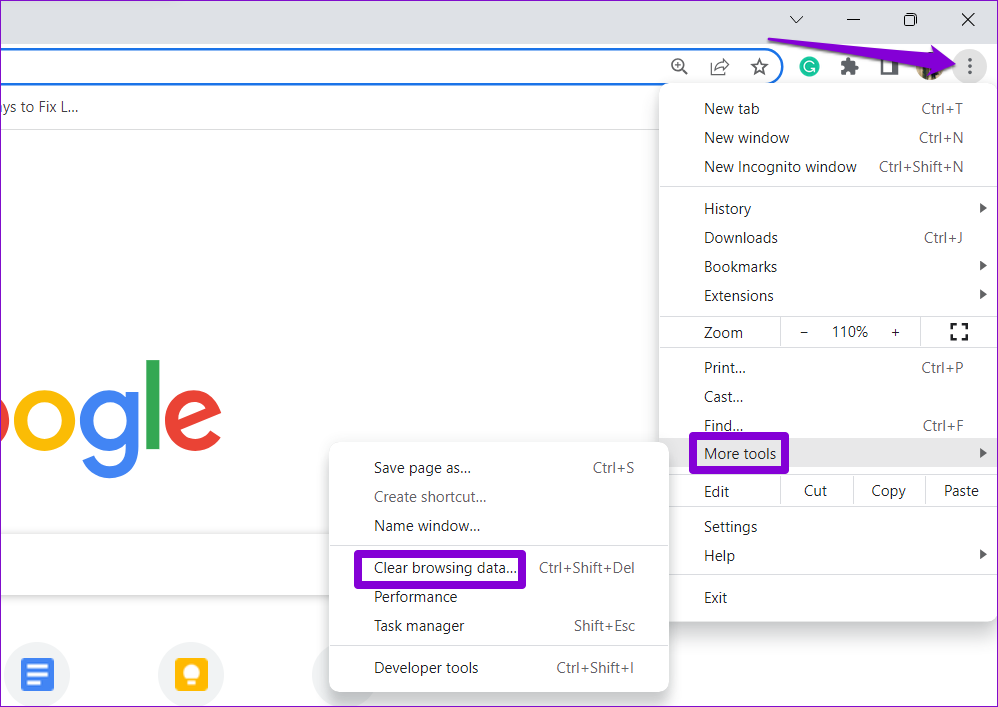
Étape 2 : Dans le panneau Effacer les données de navigation, cochez les cases « Cookies et autres données du site » et « Images et fichiers mis en cache ». Ensuite, cliquez sur le bouton Effacer les données.

7. Essayez un autre navigateur
Si vous ne parvenez pas à jouer aux jeux Facebook même après avoir appliqué les conseils ci-dessus, essayez de passer à un autre navigateur. Cela devrait vous aider à déterminer s'il y a un problème avec Chrome lui-même.
Si les jeux Facebook fonctionnent sans problème sur un autre navigateur, vous devrez peut-être réinitialiser Google Chrome pour résoudre le problème sous-jacent.
Libérez le joueur qui sommeille en vous sur Facebook
Les jeux Facebook sont un excellent moyen de passer le temps, mais cela peut être frustrant lorsqu'ils ne se chargent pas ou ne fonctionnent pas correctement dans Google Chrome. Espérons que l’un des correctifs ci-dessus s’est avéré utile et que vous pourrez jouer à vos jeux Facebook préférés comme avant.
Découvrez comment résoudre l
Découvrez comment résoudre les plantages de Black Myth : Wukong afin de profiter de ce RPG d’action passionnant sans interruptions.
Si la barre de jeu continue d
Découvrez l\
Découvrez les 5 jeux LAN et multijoueurs incontournables de la dernière décennie qui vous permettront de jouer avec vos amis. Ne manquez pas ces titres légendaires!
Découvrez comment désactiver le gyroscope sur Steam Deck pour optimiser votre expérience de jeu. Suivez notre guide étape par étape pour des jeux spécifiques.
Le Steam Deck est une merveille de jeu portable, mais vous avez parfois envie de la fidélité graphique et de la profondeur de la bibliothèque de votre PC domestique. Utilisez Moonlight pour streamer vos jeux.
Découvrez comment quitter le mode bureau sur Steam Deck et profitez au maximum de cette console polyvalente.
Avant de réinitialiser votre PS4 aux paramètres d\
Vous envisagez d








